Chrome浏览器下载文件管理实用方案
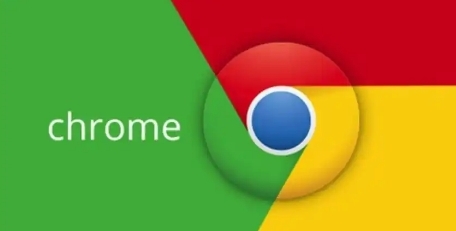
一、下载位置设置
1. 更改默认下载文件夹:打开Chrome浏览器,点击右上角的三点图标,选择“设置”。在左侧菜单中点击“高级”,找到“下载”部分。在“位置”选项中,点击“更改”按钮,选择你想要设置为默认下载文件夹的位置,如专门的“下载”文件夹或其他自定义文件夹,确定后,以后下载的文件就会自动保存到该位置。
2. 为不同下载任务指定特定位置:在下载时,可根据实际情况为不同类型的文件指定特定的下载位置。例如,对于工作相关的文档,可将其下载到工作文件夹;对于视频文件,可下载到视频专属文件夹。在下载对话框中,点击“另存为”按钮,然后选择相应的目标文件夹即可。
二、下载文件分类整理
1. 按文件类型分类:在下载文件夹中,创建不同的子文件夹,如“文档”“图片”“视频”“音乐”“软件”等文件夹。将下载的文件根据其类型移动到对应的文件夹中,方便后续查找和管理。例如,将Word文档移动到“文档”文件夹,将JPG图片移动到“图片”文件夹。
2. 按时间或项目分类:如果下载的文件与特定的项目或时间段相关,可按照项目名称或时间进行分类。比如,为某个项目创建专门的文件夹,将该项目相关的所有下载文件放入其中;或者按月份创建文件夹,将每月的下载文件分别存放,便于按时间顺序查找文件。
三、下载文件筛选与搜索
1. 利用Chrome自带搜索功能:在下载文件夹中,可直接使用Windows系统的搜索功能(Mac系统同理),输入文件名或相关关键词,快速找到需要的文件。此外,Chrome浏览器本身也提供了一定的搜索功能,在下载管理器中,可通过输入文件名或部分关键词来筛选下载任务,方便找到特定的下载文件。
2. 使用第三方搜索工具:如果下载文件较多且复杂,可考虑使用第三方搜索工具,如Everything(Windows系统)等。这些工具能够快速索引电脑上的所有文件,包括下载文件夹中的文件,通过输入关键词,能迅速定位到所需文件,提高文件查找效率。
四、下载记录清理与管理
1. 定期清理下载记录:在Chrome浏览器中,可点击右上角的三点图标,选择“历史记录”,在历史记录页面中找到“清除浏览数据”选项。在弹出的窗口中,选择清除“下载记录”,这样可以防止下载记录过多导致混乱,同时也能保护个人隐私。
2. 查看和管理下载任务:在下载过程中,可随时查看下载任务的状态。点击Chrome浏览器右上角的下载图标,可打开下载管理器,在下载管理器中,能看到每个下载任务的进度、状态、文件大小等信息。对于不需要的下载任务,可点击“取消”按钮中止下载;对于已完成的下载任务,可点击“打开”按钮直接打开文件所在位置,或者点击“移除”按钮将任务从下载管理器中移除,但文件仍保留在下载文件夹中。
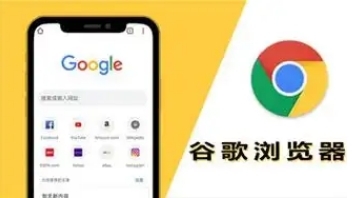
如何在Chrome中优化CSS加载顺序以提升性能
分享在Chrome浏览器中优化CSS加载顺序的最佳实践,以缩短首屏时间和提升整体性能。
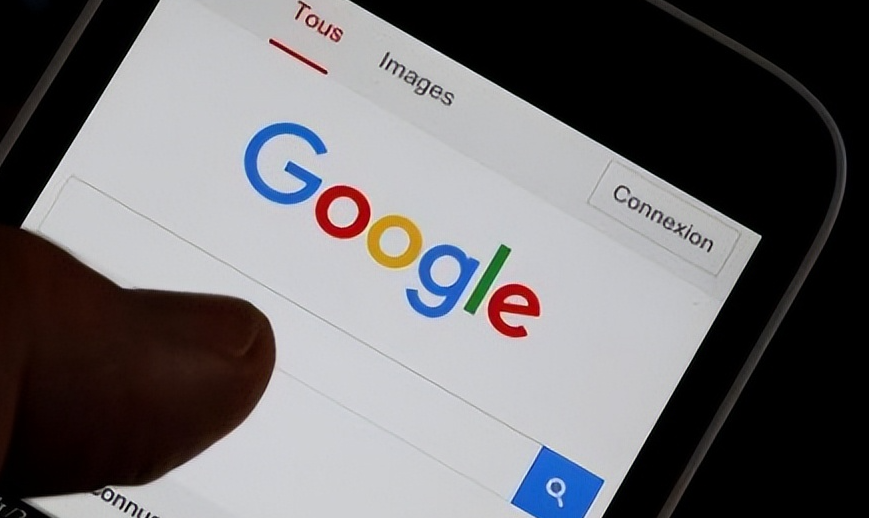
如何在Google浏览器中查找页面的错误
了解如何在Google浏览器中查找页面错误,使用开发者工具快速调试网页,修复网页显示问题,提升开发和调试效率。
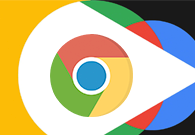
谷歌浏览器的页面历史记录管理
本文要给大家介绍的是谷歌浏览器的页面历史记录管理方法介绍,希望可以帮助各位用户更好地历史记录进行管理。
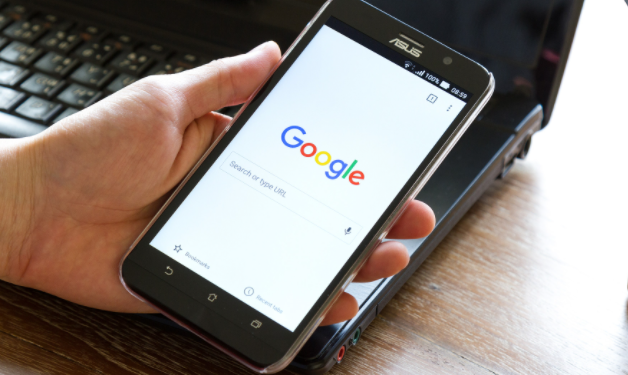
如何通过谷歌浏览器提升网页的响应时间
学习如何使用谷歌浏览器进行前端性能优化,减少响应时间,增强用户体验。
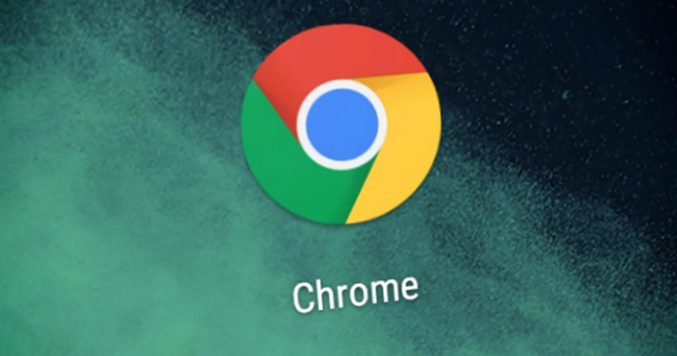
Chrome浏览器下载及浏览器扩展权限安全配置
Chrome浏览器下载及浏览器扩展权限安全配置方法,强化插件权限管理,保障浏览器安全运行。
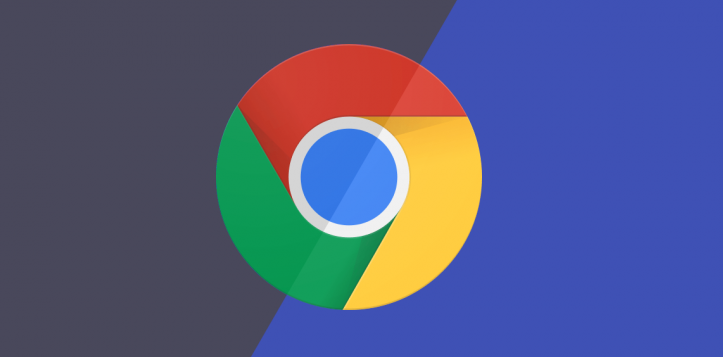
如何优化Chrome的启动速度
分享优化Chrome启动速度的方法,减少卡顿,提高浏览效率,让浏览体验更加顺畅。

谷歌浏览器pc版离线安装包下载和安装方法详细介绍!
Chrome谷歌浏览器是目前使用人数、好评都比较高的一款浏览器了、深受用户的喜爱,追求的是全方位的快速体验。

如何获得Chrome测试版?<下载方法>
谷歌Chrome有四个发布渠道:稳定版、测试版、开发版和金丝雀版。稳定的是公开发布的频道,你现在可能正在使用它。贝塔是下一个即将到来的版本,在发布到稳定的渠道之前正在进行最后的测试。你可以免费收看所有四个频道。虽然使用测试频道有一些缺点,但也有一些令人信服的理由来下载它。这篇文章涵盖了你应该知道的一切。

如何下载谷歌 Chrome 67稳定版系统32|64位?
谷歌的Krishna Govind表示:“我们继续在Chrome 67的稳定版本中推广站点隔离功能。站点隔离可以提高Chrome的安全性,减少Spectre漏洞的负面影响。

如何修改Mac版谷歌Chrome浏览器默认下载位置?
Google Chrome for Mac是一款使用非常广泛的浏览器,界面简洁美观,还支持无痕浏览,非常实用,现在带来google chrome for mac最新版本,功能更加完善,运行更加稳定。

谷歌浏览器ubuntu版的安装方法及打不开的解决方法
你使用过ubuntu16 04系统吗,你知道怎么在ubuntu16 04系统中安装谷歌浏览器吗?安装之后如果打不开又该怎么办呢,快来和小编一起学习吧!

谷歌浏览器win10用不了怎么办
谷歌浏览器win10用不了怎么办?接下来就让小编给大家带来win10无法使用谷歌浏览器解决方案,还不知道如何解决的朋友,赶紧来看看详细内容!

该怎么修复崩溃或无法打开的 Chrome?
你知道谷歌浏览器吗,你了解谷歌浏览器吗?你有没有想使用谷歌浏览器却遇到谷歌浏览器崩溃打不开的问题,来和小编一起了解xxxxx的具体步骤,大家可以学习一下。

在谷歌浏览器中如何设置主页
本篇文章给大家详细介绍谷歌浏览器设置主页的操作步骤,有需要的朋友赶紧来看看了解一下吧。

如何在 Chrome 中启用禁用过度滚动历史导航?
谷歌浏览器在 Windows 上集成了用于两指滚动的触摸板手势。用两根手指可以上下滚动,但该功能放弃了 Windows 触摸板的左右“双指滚动”手势,并分配这些动作来前后导航。

IE浏览器兼容模式在哪里
IE浏览器出现的频率降低了,并不等于这就不用了,有时候还是得用的,特别是测试一些东西的时候,IE浏览器的测试数据还是很重要的。今天呢,就给大家分享一个IE浏览器小妙招,告诉你IE浏览器兼容模式怎么设置,在哪里。

如何使用谷歌密码检查?
谷歌密码检查工具是一项免费服务,可以匿名地将您保存的帐户用户名和密码与在黑客攻击或安全漏洞期间暴露或泄露的公司数据库进行比较。如果在这些数据库中找到了您的信息,该工具会提示您更改密码以保护您的帐户。
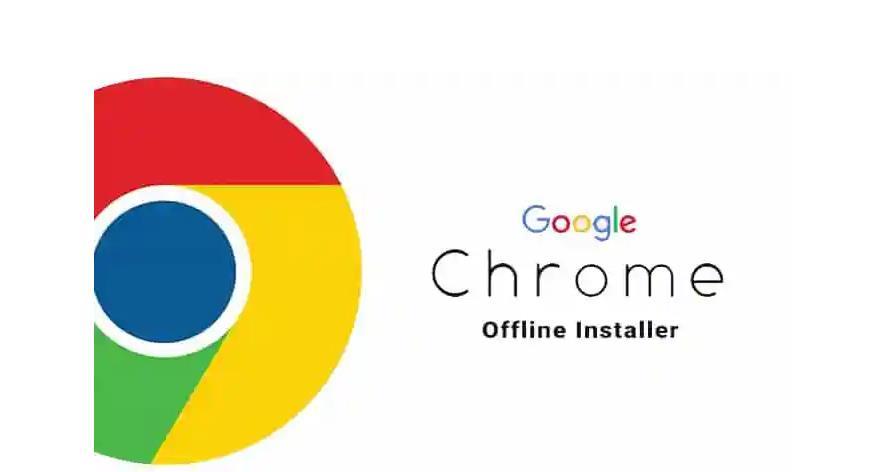
如何在谷歌浏览器中从图像中提取文本?
您现在可以在 Windows 10 和 Android 上原生地从 Google Chrome 中的图像中复制和提取文本。这可以使用处于启用状态的Native TextDetector形状检测 API来实现。您至少可以在 Chrome 76 上转换图像,而无需离开浏览器或使用任何第三方软件。





